
En el ámbito de la edición de documentos, la capacidad de formatear el texto de manera precisa es fundamental para la claridad y la estética․ MS Word, como uno de los procesadores de texto más utilizados, ofrece una gama completa de herramientas de formato, incluyendo la posibilidad de aplicar superíndice y subíndice․ Estos elementos de formato son esenciales para la representación correcta de ecuaciones matemáticas, fórmulas químicas, referencias bibliográficas, entre otros․ Este artículo profundiza en los métodos para aplicar superíndice y subíndice en MS Word, ofreciendo una guía detallada para los usuarios de todos los niveles․
Comprendiendo los Conceptos Básicos
Antes de adentrarnos en los métodos de aplicación, es crucial entender los conceptos de superíndice y subíndice․ En pocas palabras, el superíndice eleva el texto por encima de la línea de base, mientras que el subíndice lo baja por debajo․
- Superíndice⁚ Se utiliza principalmente para representar exponentes en ecuaciones matemáticas, unidades de medida, referencias bibliográficas, entre otros․ Por ejemplo, en la expresión “102“, el “2” se encuentra en superíndice, denotando el cuadrado de 10․
- Subíndice⁚ Se utiliza para representar índices en fórmulas químicas, números atómicos, referencias bibliográficas, etc․ Por ejemplo, en la fórmula química “H2O”, el “2” se encuentra en subíndice, indicando que hay dos átomos de hidrógeno․
Métodos para Aplicar Superíndice y Subíndice en MS Word
MS Word ofrece diversos métodos para aplicar superíndice y subíndice, cada uno con sus propias ventajas y desventajas․ A continuación, se detallan los métodos más comunes⁚
1․ Utilizando la Barra de Herramientas
La barra de herramientas de formato en MS Word proporciona un acceso rápido y fácil a las opciones de superíndice y subíndice․ Para aplicar estas opciones, siga estos pasos⁚
- Seleccione el texto que desea convertir a superíndice o subíndice․
- En la barra de herramientas “Inicio”, ubique el grupo “Fuente”․
- Haga clic en el botón “Superíndice” (x2) para convertir el texto seleccionado a superíndice․
- Haga clic en el botón “Subíndice” (x2) para convertir el texto seleccionado a subíndice․
2․ Utilizando Atajos de Teclado
Los atajos de teclado ofrecen una forma rápida y eficiente de aplicar superíndice y subíndice, especialmente para usuarios que trabajan con frecuencia con estos elementos de formato․
- Superíndice⁚ Presione las teclas “Ctrl” + “Shift” + “+” (signo más) simultáneamente․
- Subíndice⁚ Presione las teclas “Ctrl” + “+” (signo más) simultáneamente․
3․ Utilizando el Menú de Formato
El menú “Formato” en MS Word ofrece una gama más amplia de opciones de formato, incluyendo la posibilidad de aplicar superíndice y subíndice․ Para aplicar estos elementos de formato a través del menú, siga estos pasos⁚
- Seleccione el texto que desea convertir․
- Haga clic en la pestaña “Inicio”․
- En el grupo “Fuente”, haga clic en el botón “Fuente” (la letra “A” con una flecha hacia abajo)․
- En el menú desplegable, seleccione la opción “Superíndice” o “Subíndice”․
4․ Utilizando la Barra de Formato
La barra de formato, ubicada debajo de la cinta de opciones en MS Word, ofrece una forma rápida y sencilla de aplicar superíndice y subíndice․ Para utilizar este método, siga estos pasos⁚
- Seleccione el texto que desea convertir․
- Haga clic en la barra de formato․
- Haga clic en el botón “Superíndice” (x2) o “Subíndice” (x2) para aplicar el formato deseado․
Consejos Adicionales
Para maximizar la eficiencia y la estética al aplicar superíndice y subíndice en MS Word, considere los siguientes consejos⁚
- Tamaño de fuente⁚ Ajuste el tamaño de fuente del texto en superíndice o subíndice para que sea legible y se integre bien con el texto principal․
- Fuente⁚ Utilice la misma fuente para el texto en superíndice o subíndice que para el texto principal, a menos que haya una razón específica para utilizar una fuente diferente․
- Espaciado⁚ Asegúrese de que haya suficiente espacio entre el texto en superíndice o subíndice y el texto principal para evitar que se mezclen․
- Uso consistente⁚ Aplique superíndice y subíndice de manera consistente en todo el documento para mantener la coherencia y la profesionalidad․
Conclusión
La capacidad de aplicar superíndice y subíndice en MS Word es una herramienta esencial para la edición de documentos académicos, científicos, técnicos y otros․ Utilizando los métodos descritos en este artículo, los usuarios pueden formatear el texto de manera precisa y eficiente, mejorando la claridad, la estética y la profesionalidad de sus documentos․ Desde la barra de herramientas hasta los atajos de teclado, MS Word ofrece una variedad de opciones para satisfacer las necesidades de todos los usuarios․
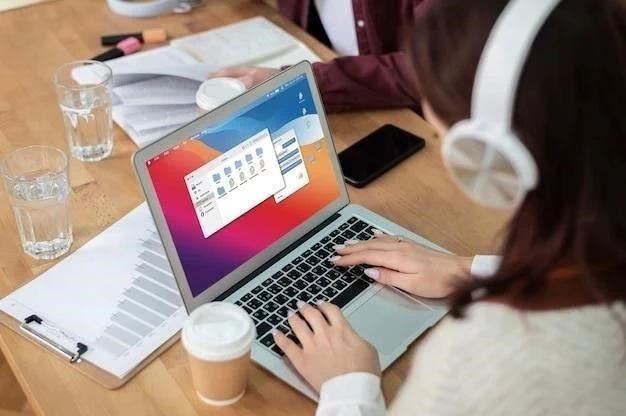
La información proporcionada en este artículo es precisa y fácil de entender. La guía paso a paso para aplicar superíndices y subíndices en MS Word es muy útil. El artículo también destaca las ventajas y desventajas de cada método, lo que ayuda a los usuarios a elegir el método más adecuado para sus necesidades.
Este artículo es una excelente herramienta para los usuarios de MS Word que buscan información sobre superíndices y subíndices. La información es clara, concisa y fácil de entender. El artículo también incluye ejemplos prácticos que ayudan a comprender mejor los conceptos.
Este artículo es una excelente introducción al uso de superíndices y subíndices en MS Word. La explicación de los conceptos básicos es clara y concisa, y los métodos para aplicarlos son fáciles de seguir. La inclusión de ejemplos prácticos hace que el contenido sea aún más accesible y útil.
El artículo es una guía completa y práctica sobre el uso de superíndices y subíndices en MS Word. La presentación es clara y concisa, lo que facilita la comprensión de los conceptos. La inclusión de ejemplos prácticos y la descripción de las ventajas y desventajas de cada método hacen que el contenido sea aún más útil y práctico.
El artículo ofrece una guía completa y práctica sobre el uso de superíndices y subíndices en MS Word. La presentación es clara y concisa, lo que facilita la comprensión de los conceptos. La inclusión de ejemplos prácticos y la descripción de las ventajas y desventajas de cada método hacen que el contenido sea aún más útil y práctico.
El artículo ofrece una excelente descripción de los conceptos de superíndice y subíndice, así como de los métodos para aplicarlos en MS Word. La presentación es clara y concisa, lo que facilita la comprensión de los conceptos. La inclusión de ejemplos prácticos y la descripción de las ventajas y desventajas de cada método hacen que el contenido sea aún más útil y práctico.
Este artículo es una excelente referencia para aprender a utilizar superíndices y subíndices en MS Word. La explicación de los conceptos básicos es clara y concisa, y los métodos para aplicarlos son fáciles de seguir. La inclusión de ejemplos prácticos hace que el contenido sea aún más accesible y útil.
Este artículo es una guía completa y bien estructurada sobre el uso de superíndices y subíndices en MS Word. La explicación clara y concisa de los conceptos básicos, junto con los métodos detallados para aplicarlos, lo convierten en una herramienta invaluable para cualquier usuario de MS Word, desde principiantes hasta expertos. La inclusión de ejemplos prácticos y la descripción de las ventajas y desventajas de cada método hacen que el contenido sea aún más accesible y útil.